記事にはプロモーションが含まれる場合があります。
ここでは、Bootstrap4で用意されているTooltip(ツールチップ)を利用した、ヒントや注釈表示の作り方を解説します。
合わせて読みたい記事
BootStrap4の基本・環境設定から実施したい方はこちらの記事をご覧ください。
https://webst8888.com/css-bootstrap4-howto/
Bootstrap3系でのtooltipの説明はこちらの記事をご覧ください。
https://webst8888.com/bootstrap3-js-tooltip/
ツールチップTooltip
ツールチップとは、対象の要素にカーソルを合わせたときに小さな領域を表示するJavascriptです。カーソルを対象の要素から外すと表示が消えます。
■表示例
Bootstrapでは、任意の要素にカーソルを合わせたときに上・下・左・右など好きな位置にツールチップを表示することができます。
■上記のソースコード
|
1 2 3 4 5 6 7 8 9 10 11 12 13 14 15 16 17 18 19 20 21 22 23 24 25 26 27 28 29 30 31 32 33 34 |
<!DOCTYPE html> <html lang="ja"> <head> <meta charset="utf-8"> <title>はじめてのBootstrap4</title> <meta name="viewport" content="width=device-width, initial-scale=1, shrink-to-fit=no"> <link rel="stylesheet" href="css/bootstrap.css"> </head> <body> <div class="container"> <div style="margin-top:50px;"> <p> <a href="#" data-toggle="tooltip" title="ツールチップ(デフォルト)">WEBST8デモ1</a> </p> <p> <span data-toggle="tooltip" data-placement="bottom" title="ツールチップ(下)">WEBST8デモ2</span> </p> <p> <button type="button" class="btn btn-secondary" data-toggle="tooltip" data-placement="left" title="ツールチップ(左)">WEBST8デモ3</button> </p> <p> <button type="button" class="btn btn-secondary" data-toggle="tooltip" data-placement="right" title="ツールチップ(右)">WEBST8デモ4</button> </p> </div> </div> <script type="text/javascript" src="js/jquery-3.3.1.js"></script> <script type="text/javascript" src="js/bootstrap.bundle.js"></script> <script type="text/javascript"> $(function () { $('[data-toggle="tooltip"]').tooltip(); }); </script> </body> </html> |
BootStrapでは、似た機能でポップオーバーというコンポーネントがあります。ポップオーバーは、対象の要素にカーソルをクリックしたときに小さな領域が表示され、もう一度クリックすることで表示が消えます。
https://webst8888.com/bootstrap4-popover/
ツールチップのソースコード解説
ここでは、ソースコードの簡単な解説を行います。
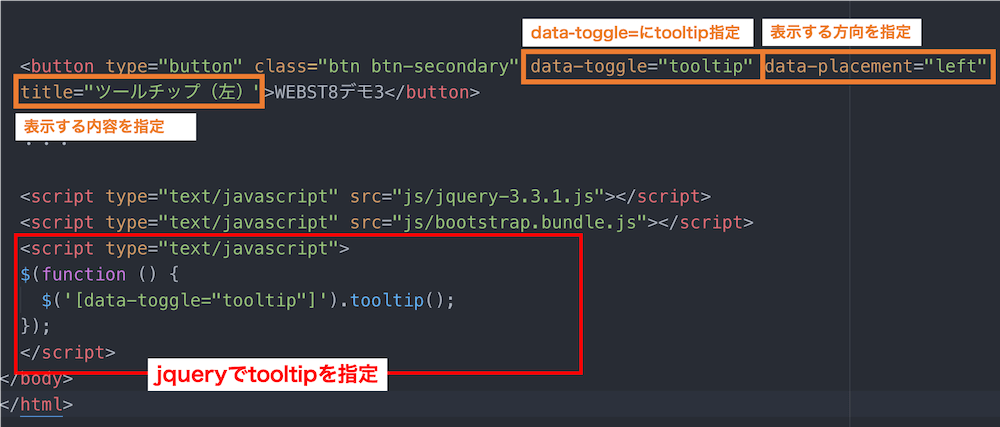
- ツールチップを表示させたい要素にdata-toggle=”tooltip”を指定、title属性にツールチップの表示内容を指定する。
- ツールチップを表示する位置(上下左右)は、data-placement属性で指定する。
- tooltipを起動するjQueryを記述する
ツールチップの中身をHTMLで記述する方法
Bootstrap4では、Tooltipの文言をHTMLで記述できるようになりました。これにより、チップの中に装飾やリンクなどを入れることができます。
■上記のソースコード
|
1 2 3 4 5 6 7 8 9 10 11 12 13 14 15 16 17 18 19 20 21 22 23 24 25 |
<!DOCTYPE html> <html lang="ja"> <head> <meta charset="utf-8"> <title>はじめてのBootstrap4</title> <meta name="viewport" content="width=device-width, initial-scale=1, shrink-to-fit=no"> <link rel="stylesheet" href="css/bootstrap.css"> </head> <body> <div class="container"> <div style="margin-top:50px;"> <p> <button type="button" class="btn btn-secondary" data-toggle="tooltip" data-placement="right" data-html="true" title="<h2>WordPressセミナー</h2><br><u>本日締め切り</u><br><a href='https://webst8.net/'>詳細はこちら</a>">WEBST8デモ5(タイトルをHTMLで記述)</button> </p> </div> </div> <script type="text/javascript" src="js/jquery-3.3.1.js"></script> <script type="text/javascript" src="js/bootstrap.bundle.js"></script> <script type="text/javascript"> $(function () { $('[data-toggle="tooltip"]').tooltip(); }); </script> </body> </html> |
ツールチップのソースコード解説2

- ツールチップを表示させたい要素にdata-html=”true”を指定する
- title属性にツールチップの表示内容をHTMLで指定する。
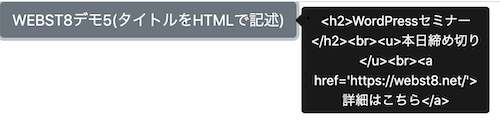
■使い方の詳細は下記の公式ドキュメントをご参照ください。
tooltips | Bootstrap 4.3
まとめ ヒント表示が必要な際にツールチップを検討しよう
いかがでしたでしょうか。
今回は、グリッドシステム・レスポンシブデザインで有名なCSSフレームワークBootstrap4のTooltip(ツールチップ)の使い方をご紹介しました。
使用頻度が低いためここでは割愛しましたが、ほかにもいくつかの使い方があります。公式サイトにも使い方の詳細が掲載されていますので、参考にしながら活用してみてください。
ツールチップとは、対象の要素にカーソルを合わせたときに小さな領域を表示するJavascriptです。カーソルを対象の要素から外すと表示が消えます。ヒントやヘルプ表示が必要なWebページに利用できますので覚えておきましょう。
まずはサンプルのコードをコピー&ペーストして、文言を変えたり微調整しながら覚えていってみてください。
今回は以上になります。最後までご覧いただきありがとうございました。



